

Av Gina Barrow, senast uppdaterad: October 11, 2021
"Jag har äntligen min iPhone 14 och jag är för närvarande på scenen att flytta över mina filer. Jag brukade ha en Samsung-telefon och jag kan inte hitta det bästa sättet överföra textmeddelanden från Android till iPhone. Kan någon snälla hjälpa mig? Tack"
Alla som fick den senaste iPhone 14 är nu upptagna med att flytta över sina appar och data. Det har skett en enorm konvertering från Android-användare till iPhone. Och många av dem är faktiskt upptagna med att migrera foton, videor och annat medieinnehåll.
Men ett växande antal användare skickade ett meddelande till oss och frågade hur man skulle göra det överföra textmeddelanden från Android till iPhone 14. I dagens artikel kommer vi att ge dig 3 av de enklaste sätten att föra fram dina viktiga budskap.
Efter att ha koncentrerat oss på mjukvaruutveckling i några år har vi skapat ett verktyg för alla att göra plattformsoberoende dataöverföring.
Detta verktyg låter dig selektivt överföra några av uppgifterna eller överföra alla uppgifter på en gång. Den stöder direkt överföring av Android till iPhone. Med det, bara ett klick och dina meddelanden kommer att flyttas till en annan enhet!
Kolla in kortet nedan, du kan ladda ner FoneDog telefonöverföring och njut av den kostnadsfria testversionen som hjälper dig att överföra olika typer av data mellan telefoner nu!
Telefonöverföring
Överför filer mellan iOS, Android och Windows PC.
Överför och säkerhetskopiera textmeddelanden, kontakter, foton, video, musik på datorn enkelt.
Fullt kompatibel med de senaste iOS och Android.
Gratis nedladdning

Del 1. Överför dina textmeddelanden från Android till iPhoneDel 2. Rekommenderad metod för att överföra textmeddelanden från Android till iPhoneDel 3. Överför textmeddelanden från Android till iPhone 13 med gratis SMS-apparDel 4. Sammanfattning
Om du inte har börjat flytta din data till din nya iPhone, så är det bästa sättet att göra det överföra textmeddelanden från Android till iPhone 13 är att använda appen "Flytta till iOS" på Android-telefonen.
"Flytta till iOS" är en gratis app, tillgänglig på din Android-telefon, som låter dig flytta
Du kan dock behöva radera dina data först innan du använder appen "Flytta till iOS".
Här är den kompletta guiden om hur du överför dina textmeddelanden från Android till iPhone när du konfigurerar iOS-enheten:
Steg 1. Installera och starta Flytta till iOS på din Android-telefon.
Steg 2. Klick Fortsätta, och välj Nästa.
Steg 3. Kran Flytta data från Android under skärmen "Flytta till iOS". Tryck Fortsätta.
Steg 4. Ange koden visas på iPhone-skärmen på din Android-telefon. Det kan antingen vara en 6- eller 10-siffrig numerisk kod.
Steg 5. Välj vilka typer av data som ska överföras. Se till att du markerar meddelanden bland dina alternativ.
Steg 6. Kran Färdig
på din Android-telefon när överföringen är klar.
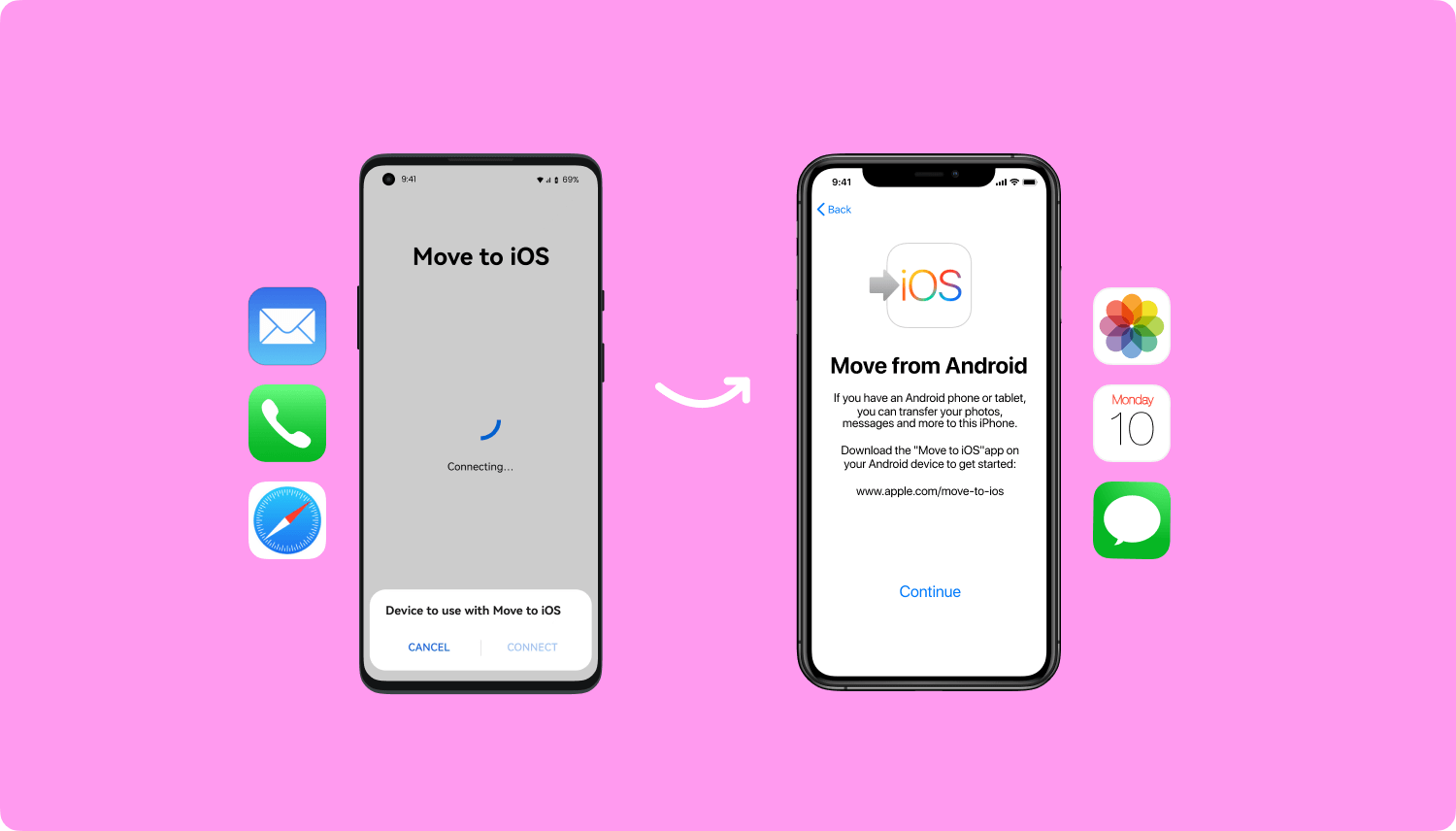
Du kan fortsätta för att avsluta installationen på din iPhone och börja skicka och ta emot textmeddelanden.
Kan du överföra textmeddelanden från Android till iPhone även efter att du har slutfört den första installationen? Ja.
Men om du använder den första metoden kan du behöva radera dina data för att använda alternativet Flytta till iOS. Denna nästa metod vi rekommenderar kräver inte att du raderar dina data på den nya iPhone. Faktum är att du kan överföra när som helst du behöver.
foneDog - Telefonöverföring är ett kraftfullt verktyg som gör att du kan flytta viktig data som dina textmeddelanden, kontakter, foton, videor och mer. Faktum är att det stöder överföring över plattformar som Android till iOS, iOS till Android, Smartphone till PC och vice versa.
Med det här verktyget kan du inte bara överföra dina textmeddelanden från din Android-telefon till din nya iPhone utan också överför dina meddelanden från denna nya iPhone till en dator om du behöver dem efter en tids användning.
Telefonöverföring
Överför filer mellan iOS, Android och Windows PC.
Överför och säkerhetskopiera textmeddelanden, kontakter, foton, video, musik på datorn enkelt.
Fullt kompatibel med de senaste iOS och Android.
Gratis nedladdning

Kolla in dessa steg om hur du flyttar ditt SMS från Android till iOS med FoneDog- Telefonöverföring:

Fortsätt konfigurera din iPhone så att du kan börja använda den. FoneDog telefonöverföring tillåter dig inte bara att överföra dina textmeddelanden utan ger dig också privilegiet att hantera båda enheterna oavsett deras operativsystem.
Denna programvara är inte bara användbar för SMS, utan den är också idealisk för innehållshantering som bilder, musik, videor och säkerhetskopiering av kontakter.
Att använda gratisappar kan definitivt rädda dig från hjärtesorg om ditt enda huvudproblem är att överföra textmeddelanden. Dessa gratisappar är mycket lämpliga när du redan har konfigurerat iPhone 13 förutom SMS.
Det finns en hel handfull gratis appar för SMS-överföring som du kan dra nytta av. Men du måste vara försiktig med att hitta en eftersom inte alla gratisappar faktiskt fungerar.
För att göra det enklare för dig har vi hittat några appar som är dedikerade till SMS-överföring och som fungerar perfekt.
Här är de två mest rekommenderade gratis SMS-apparna som du kan ladda ner och använda:
Hur man överföra textmeddelanden från Android till iPhone 13 med SMS Backup+:
SMS Backup+ kan överföra textmeddelanden, MMS och samtalshistorik. Säkerhetskopieringsfilerna kommer att exporteras till din Gmail och Google Kalender. Så här använder du den här gratis SMS-appen:
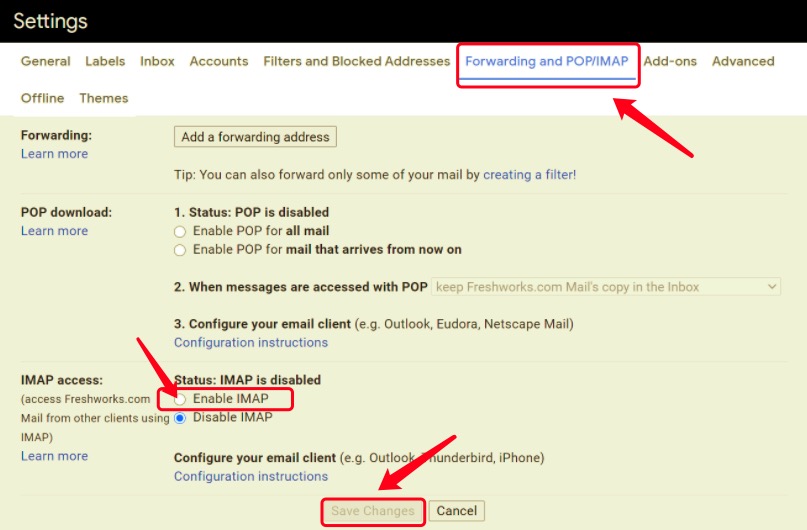
Använd SMS Backup & Restore för att överföra textmeddelanden från Android till iPhone:
SMS Backup & Restore använder XML-filformat för att visa filer som textmeddelanden, samtalshistorik och MMS. Du behöver dock ladda ner appen på båda enheterna för att den här appen ska fungera fullt ut.
För närvarande stöder inte SMS Backup & Restore iOS så det bästa du kan göra för att fortfarande få en kopia av ditt SMS är att öppna lagringsplatsen för säkerhetskopiering (OneDrive, Dropbox och Google Drive). Därifrån kan du se XML-filformatet för dina meddelanden. Du kommer inte att kunna ladda ner dem i samma SMS-filinställningar, men du kan se dem när som helst.
Så här använder du SMS Backup & Restore:
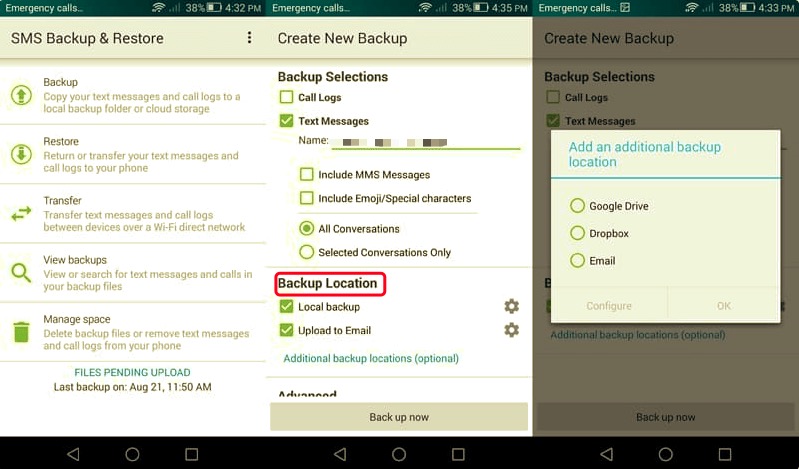
Folk läser ocksåHur man överför meddelanden från Android till AndroidEn komplett guide om hur man överför textmeddelanden från Android till e-post
Att byta till en ny telefon kräver mycket ansträngning, särskilt när du använder plattformsoberoende som Android till iOS eller vice versa. Även om det finns många sätt att överföra dina appar och data, är det bara ett fåtal som stöder SMS.
I dagens artikel har du lärt dig de 3 enkla metoderna för att överföra textmeddelanden från Android till iPhone 13. Som du kan se kan vissa appar fungera, andra inte eftersom iOS inte enkelt stöder någon form av överföring.
Den mest rekommenderade metoden är att använda FoneDog telefonöverföring. Den låter dig flytta en mängd olika filer inklusive textmeddelanden, foton, musik, videor och många fler.
Kunde du överföra ditt SMS från Android till iPhone? Vilken lösning fungerade för dig?
Lämna en kommentar
Kommentar
Telefonöverföring
Överför data från iPhone, Android, iOS och dator till var som helst utan förlust med FoneDog Phone Transfer. Som foto, meddelanden, kontakter, musik, etc.
Gratis nedladdningHeta artiklar
/
INTRESSANTTRÅKIG
/
ENKELSVÅR
Tack! Här är dina val:
Utmärkt
Betyg: 4.7 / 5 (baserat på 58 betyg)